
Приобрели новый iPhone либо сменили телефонный номер, но не можете пройти активацию в сообщениях iMessage и FaceTime? Такой вопрос можно часто встретить в обсуждениях смартфонов американской компании. Однако если такая ситуация возникла у вас, то это не повод расстраиваться, поскольку решить возникшую проблему довольно просто.
Сегодня расскажем, как пройти активацию номера в iMessage: как настроить, удалить, или изменить номер, включить или отключить на iPad либо Mac, и что делать если выдает ошибку активации.
Где используется номер
Особенностью продуктов от Apple является то, что они имеют единую экосистему, позволяющую использовать различные устройства в связке, и получать единый функционал при использовании любого из них.
Так, используя iMessage можно отправлять сообщения, а через FaceTime пользоваться видеосвязью с любого своего устройства, в обход стандартных. У получателя или собеседника будет отображаться ваш телефонный номер.

Такой вариант позволяет вам экономить, поскольку при использовании этих приложений и активном подключении к передаче данных, сообщение отправляется не через оператора, если у получателя также используется устройство Apple.
Однако, чтобы использовать эти приложения, необходимо провести их настройку, и привязать свой телефонный номер в них. Все эти действия выполняются в связке с используемом вами AppleID.
Добавление/изменение номера
При установке сим карты в iPhone, и ввода своего AppleID, происходит автоматическая привязка номера. После этого достаточно перейти в интересующее вас приложение — проверить его активность и корректность указанного номера в качестве идентификации.
Однако если вы решили использовать новый телефонный номер, то необходимо для начала удалить старый. Чтобы поменять номер в iMessage, потребуется зайти в настройки, и перейти в сообщения.

В пункте “Отправка/прием” необходимо нажать на свой идентификатор и выйти из него. После этого необходимо отключить приложение. Аналогичную процедуру потребуется пройти и в настройках FaceTime.
После этого необходимо пройти удаление своего номера для сообщений iMessage. Для этого потребуется перейти в настройки телефона, и посмотреть какой указан номер. При необходимости укажите правильный.
После этого достаточно перейти в основные настройки и “Сбросить настройки сети”. Обратите внимание, что после этого у вас также будут удалены сохраненные пароли для Wi-fi и используемых VPN. При удалении номера, также удаленными будут и все сообщения в iMessage и список вызовов в FaceTime.
Проделав эти шаги, необходимо перезагрузить свое устройство. После включения, сервисы будут активированы с указанным в настройках новым номером. Обратите внимание, что для iMessage может указываться уведомление ожидание активации, поскольку на это требуется определенное время.
Включение номера для других устройств
Одним из преимуществ приложений, является то, что можно существенно экономить на отправке сообщений и видеозвонков. Отправлять сообщения и делать видеозвонки можно через интернет не только на своем iPhone, но и на других устройствах Apple.

Перейдя в настройки, зайдите в нужное приложение на своем iPad, iPod, Mac. Убедитесь в активности приложения. Также может потребоваться выполнить вход со своим идентификатором, используемом на смартфоне. После этого включите телефонный номер, поставив напротив него галочку. Обратите внимание, что выбранным должны быть отмечены и ваш AppleID и номер телефона.

Если у вас не получается установить галочку напротив номера, то необходимо на этом устройстве выйти из своего идентификатора, и выполнить повторный вход. Аналогичная проблема может возникнуть и на iPhone, и в этом случае также необходимо выполнить повторный вход в свою учетную запись.
Для удачного добавления номера необходимо учитывать, что на устройствах используется последняя версия программного обеспечения. Также обязательным условием является использование одинаковой учетной записи.

Главный редактор
стаж 20 лет
Золотые Номера России
Download Article
Download Article
This wikiHow teaches you how to prompt your iPhone’s number to appear in iMessage if you have a new number, as well as how to select an email address as the point from which to send your messages instead of using your phone number. Unfortunately, you cannot use a phone number other than the one which belongs to your iPhone in iMessage.
-
1
Understand when to use this method. Resetting your iPhone’s phone number is only necessary when the phone number displayed in the iMessages section is incorrect. If your iPhone is already sending iMessages from your phone number, skip this method.[1]
- You can try setting an email address as the place from which iMessages send if you don’t want other people to see your phone number for iMessages.
-

2
Open your iPhone’s

Settings. Tap the Settings app icon, which resembles a grey box with gears on it.
Advertisement
-

3
Scroll down and tap

Messages. It’s about halfway down the Settings page.
-

4
Tap the green «iMessage» switch

. You’ll find this at the top of the page. Doing so will disable iMessages on your iPhone for the time being.
-

5
Turn off your iPhone and wait for 10 minutes. Press and hold your iPhone’s Power button on the right side of the housing, then swipe right the Power

switch on the «slide to power off» track. Once your iPhone turns off, wait for at least 10 minutes before proceeding.
- You can also press the Power button 5 times in order to bring up the power menu.
-

6
Turn back on your iPhone. Once 10 minutes have passed, press and hold your iPhone’s Power button until you see the Apple logo appear on-screen, then release the button and wait for the iPhone to turn back on.
- If you use a passcode, you’ll need to enter it before you can proceed.
-

7
Re-enable iMessage. Open

Settings, tap Messages, tap the white «iMessage» switch

, and then wait for the «Waiting for activation…» message to disappear from below the «iMessage» section.
-

8
Check your iPhone’s current number. Once iMessage is active, you can check your current iMessage phone number by tapping Send & Receive at the bottom of the screen and ensuring that the phone number at the top is your current number.
- If you still don’t see your iPhone’s number here, repeat this method. Make sure you wait for at least 10 minutes before turning back on your iPhone.
Advertisement
-

1
Open your iPhone’s

Settings. Tap the Settings app icon, which resembles a set of gears on a grey background.
-

2
Scroll down and tap

Messages. It’s near the middle of the Settings page.
-

3
Tap Send & Receive. You’ll see the option at the bottom of the screen.
- Depending on the size of your iPhone’s screen, you may first have to scroll down to see this option.
-

4
Review the «START NEW CONVERSATIONS FROM» section. This section is near the bottom of the page; it lists each address from which you can send an iMessage.[2]
- At minimum, you will see one email address and one phone number here. The email address is your Apple ID email address.
-

5
Select an email address. Tap the email address from which you want to send iMessages. This will ensure that, when you send an iMessage, the recipient of your iMessage will receive it from your email address and not your phone number.
- If the person on the other end of the message has your phone number in their contacts or can’t receive iMessages, this method won’t mask your number.
Advertisement
Ask a Question
200 characters left
Include your email address to get a message when this question is answered.
Submit
Advertisement
-
If you want to de-register your phone number from iMessage due to switching to a different type of phone, you can do so from Apple’s «Deregister iMessage» page.[3]
Thanks for submitting a tip for review!
Advertisement
-
Standard SMS rates will apply to the SMS that’s sent when you re-enable iMessage.
Advertisement
About This Article
Thanks to all authors for creating a page that has been read 55,112 times.
Is this article up to date?
Download Article
Download Article
This wikiHow teaches you how to prompt your iPhone’s number to appear in iMessage if you have a new number, as well as how to select an email address as the point from which to send your messages instead of using your phone number. Unfortunately, you cannot use a phone number other than the one which belongs to your iPhone in iMessage.
-
1
Understand when to use this method. Resetting your iPhone’s phone number is only necessary when the phone number displayed in the iMessages section is incorrect. If your iPhone is already sending iMessages from your phone number, skip this method.[1]
- You can try setting an email address as the place from which iMessages send if you don’t want other people to see your phone number for iMessages.
-

2
Open your iPhone’s

Settings. Tap the Settings app icon, which resembles a grey box with gears on it.
Advertisement
-

3
Scroll down and tap

Messages. It’s about halfway down the Settings page.
-

4
Tap the green «iMessage» switch

. You’ll find this at the top of the page. Doing so will disable iMessages on your iPhone for the time being.
-

5
Turn off your iPhone and wait for 10 minutes. Press and hold your iPhone’s Power button on the right side of the housing, then swipe right the Power

switch on the «slide to power off» track. Once your iPhone turns off, wait for at least 10 minutes before proceeding.
- You can also press the Power button 5 times in order to bring up the power menu.
-

6
Turn back on your iPhone. Once 10 minutes have passed, press and hold your iPhone’s Power button until you see the Apple logo appear on-screen, then release the button and wait for the iPhone to turn back on.
- If you use a passcode, you’ll need to enter it before you can proceed.
-

7
Re-enable iMessage. Open

Settings, tap Messages, tap the white «iMessage» switch

, and then wait for the «Waiting for activation…» message to disappear from below the «iMessage» section.
-

8
Check your iPhone’s current number. Once iMessage is active, you can check your current iMessage phone number by tapping Send & Receive at the bottom of the screen and ensuring that the phone number at the top is your current number.
- If you still don’t see your iPhone’s number here, repeat this method. Make sure you wait for at least 10 minutes before turning back on your iPhone.
Advertisement
-

1
Open your iPhone’s

Settings. Tap the Settings app icon, which resembles a set of gears on a grey background.
-

2
Scroll down and tap

Messages. It’s near the middle of the Settings page.
-

3
Tap Send & Receive. You’ll see the option at the bottom of the screen.
- Depending on the size of your iPhone’s screen, you may first have to scroll down to see this option.
-

4
Review the «START NEW CONVERSATIONS FROM» section. This section is near the bottom of the page; it lists each address from which you can send an iMessage.[2]
- At minimum, you will see one email address and one phone number here. The email address is your Apple ID email address.
-

5
Select an email address. Tap the email address from which you want to send iMessages. This will ensure that, when you send an iMessage, the recipient of your iMessage will receive it from your email address and not your phone number.
- If the person on the other end of the message has your phone number in their contacts or can’t receive iMessages, this method won’t mask your number.
Advertisement
Ask a Question
200 characters left
Include your email address to get a message when this question is answered.
Submit
Advertisement
-
If you want to de-register your phone number from iMessage due to switching to a different type of phone, you can do so from Apple’s «Deregister iMessage» page.[3]
Thanks for submitting a tip for review!
Advertisement
-
Standard SMS rates will apply to the SMS that’s sent when you re-enable iMessage.
Advertisement
About This Article
Thanks to all authors for creating a page that has been read 55,112 times.
Is this article up to date?
Если не знаете, как удалить или изменить номер телефона в iMessage или FaceTime на iPhone, то вы пришли по адресу.
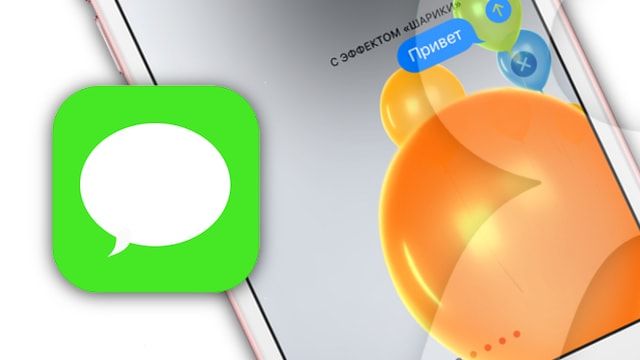
ПО ТЕМЕ: iMessage: Как рисовать и отправлять анимационные сердечки, пульс, огненные шары и т.д.
После установки новой SIM-карты в iPhone и авторизации Apple ID произойдёт активация штатных сервисов для общения между устройствами Apple — iMessage и FaceTime. Но вот принудительно изменить номер уже не получится (номер не сменится и активация не пройдёт). А что делать если вы захотите вставить новую SIM-карту и полноценно пользоваться всеми сервисами на новом номере? Решение есть:
1. Откройте Настройки → Сообщения → Отправка/приём.
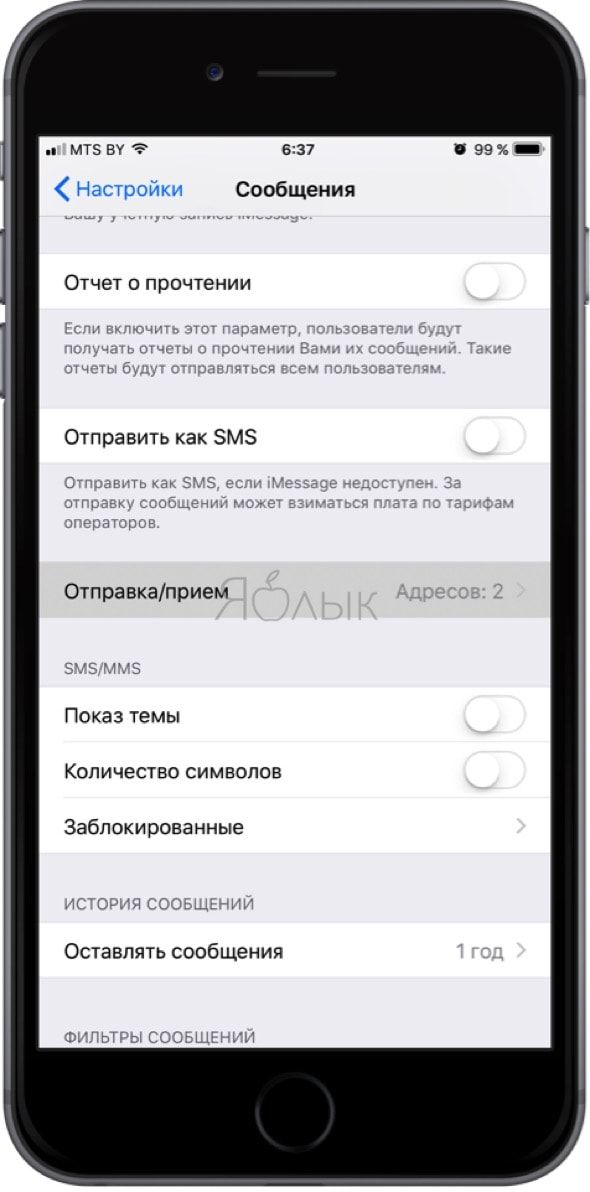
2. Тапните по своему Apple ID и выйдите из учётной записи.
3. Вернитесь в раздел «Сообщения» и отключите iMessage.

4. Перейдите в Настройки → FaceTime.
5. Тапните по своему Apple ID и выйдите из учётной записи, а затем отключите FaceTime.

6. Пройдите в Настройки → Телефон и проверьте правильность номера в пункте «Мой номер» (при необходимости измените его на корректный).
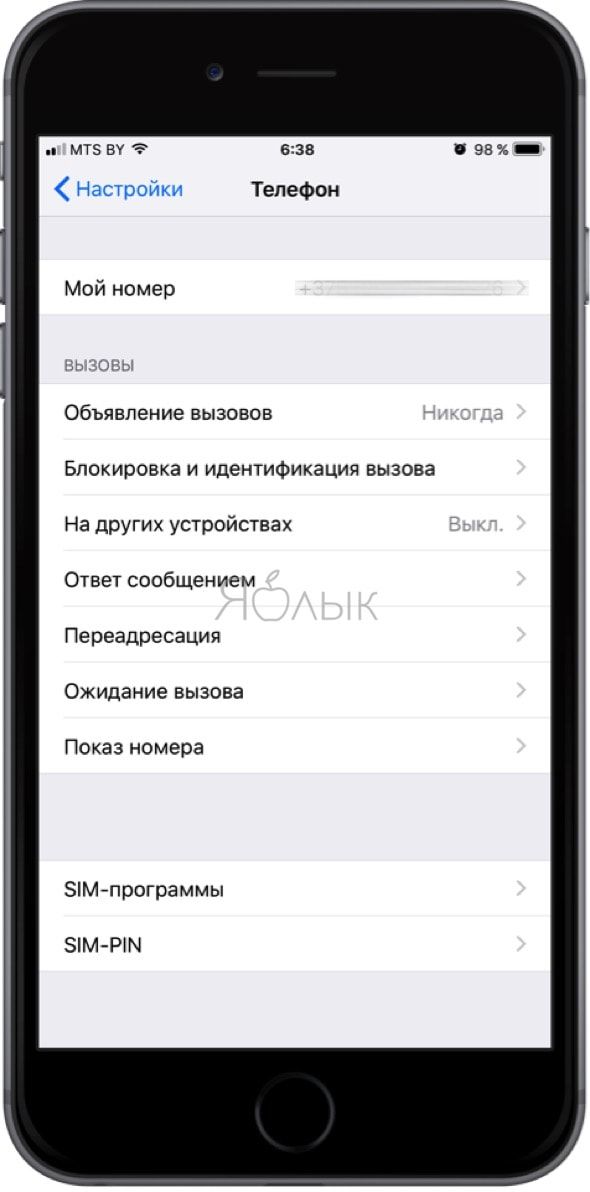
7. Откройте Настройки → Основные → Сброс и выберите «Сбросить настройки сети».
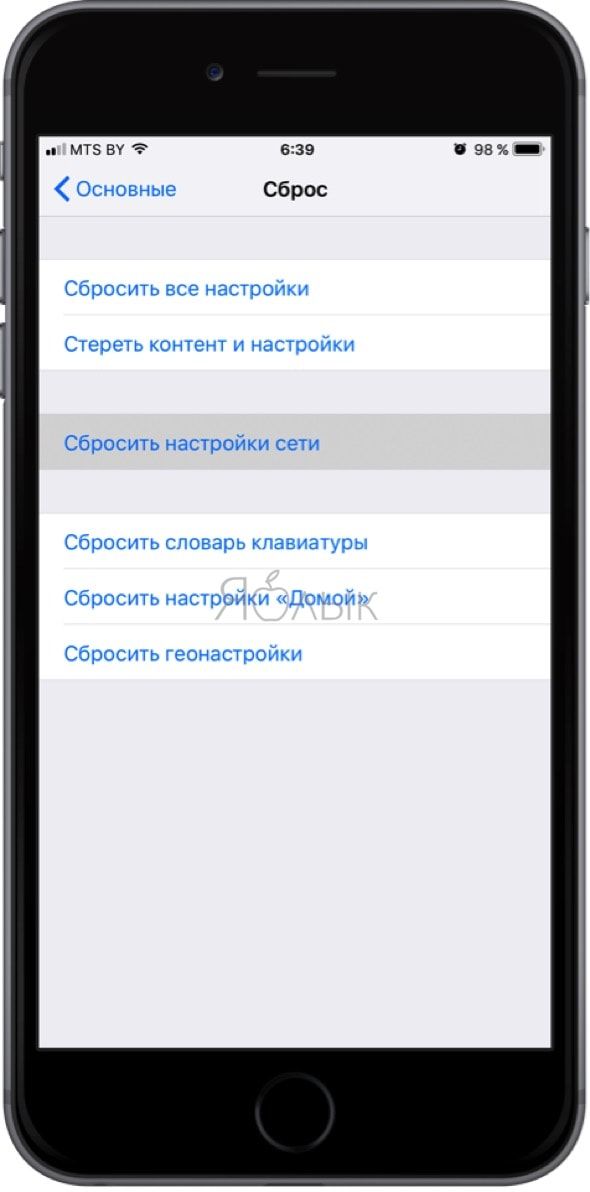
ВНИМАНИЕ! Сброс настроек сети приводит к удалению всех паролей от Wi-Fi сетей и настроенные VPN-соединения.
После перезагрузки iPhone службы iMessage и FaceTime автоматически активируются на указанный номер (если этого не произошло вручную активируйте переключатели напротив iMessage и FaceTime в соответствующих разделах).
ПО ТЕМЕ: Как отправить сообщение невидимыми чернилами на iPhone или iPad.
Как отключить (отвязать) телефонный номер от iMessage, если вы уже не пользуетесь устройствами Apple
О том, как как правильно и зачем отключать iMessage при переходе на Android, Windows Phone, BlackBerry мы подробно рассказали в этом материале.
Смотрите также:
- Не работает экран (дисплей) на iPhone: возможные решения проблемы.
- 12 полезных настроек Apple Music, о которых вы могли не знать.
- Как конвертировать форматы PNG, JPG, TIFF на Mac при помощи Automator в один клик.
Если у вас есть iPhone и Mac или iPad, вы можете связать свой номер телефона с учетной записью iCloud, чтобы отправлять и принимать звонки и сообщения с одного номера на обоих устройствах.
Добавить новый или существующий номер на iOS
Вам необходимо убедиться, что ваши устройства вошли в одну и ту же учетную запись iCloud, чтобы все синхронизировалось правильно.
Процесс одинаков для всех устройств iOS, но сначала вам нужно активировать существующий номер на вашем iPhone. На телефоне откройте приложение «Настройки».

Нажмите на категорию с пометкой «Сообщения».
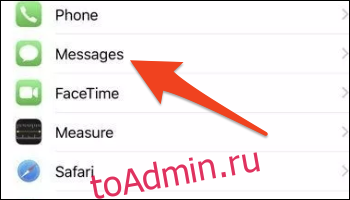
Убедитесь, что вы вошли в систему и у вас включен iMessage. Прокрутите вниз и нажмите «Отправить и получить».
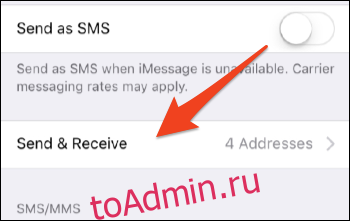
Здесь может быть запрос с просьбой войти в систему со своим Apple ID, чтобы использовать его с iMessage. Если да, то авторизуйтесь.
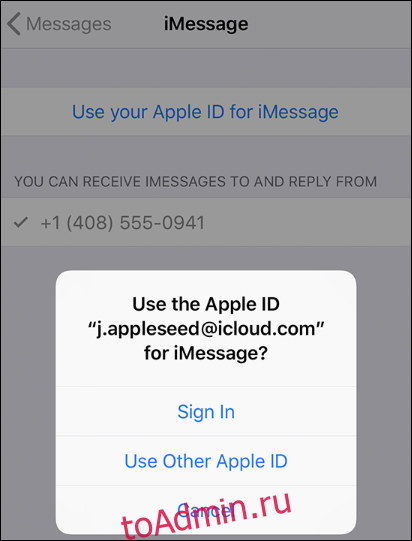
После входа в систему убедитесь, что ваш номер телефона отмечен в разделе «Вы можете получать сообщения iMessages и отвечать от них». Если это так, вы все в порядке с iMessage.
Однако FaceTime все еще требует настройки. Вернитесь в главное окно настроек и коснитесь настроек FaceTime.
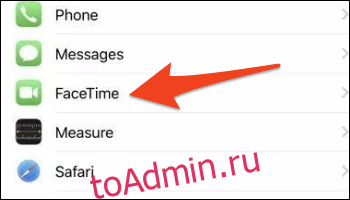
Убедитесь, что вы используете свой Apple ID для FaceTime, и включите свой номер в разделе «С вами можно связаться по FaceTime в».
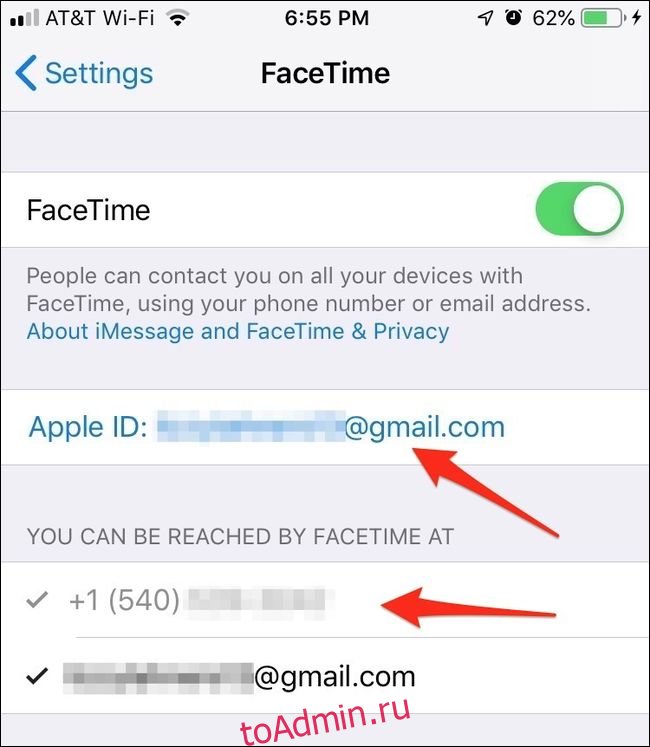
Теперь, когда ваш iPhone использует свой номер телефона, вы сможете включить одни и те же настройки на своем iPad или iPod Touch для синхронизации сообщений между устройствами.
Добавьте свой номер телефона в macOS
Теперь, когда ваш телефон настроен, вы можете перейти на свой Mac. Откройте Сообщения, и вам будет предложено войти в систему, если вы никогда раньше не использовали ее. Откройте настройки сообщений, нажав Command + запятая или выбрав «Настройки» в раскрывающемся списке «Сообщения» в верхней строке меню.
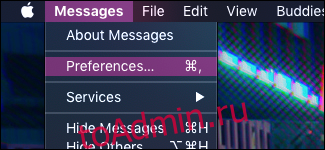
Если вы правильно настроили свой телефон, вы должны увидеть свой номер телефона в разделе «С вами можно связаться для отправки сообщений по адресу». Скорее всего, он будет включен по умолчанию.
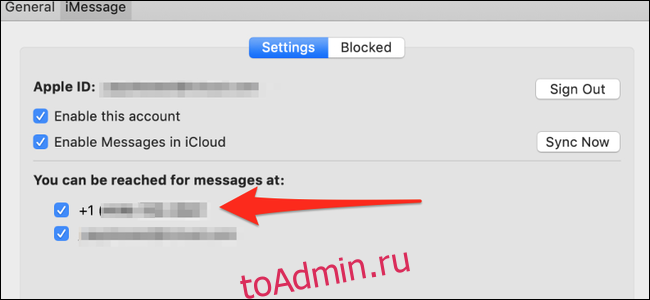
На ваш Mac будут отправлены все сообщения iMessages, отправленные на ваш номер телефона. Однако это не касается текстовых сообщений; для этого вам нужно включить пересылку текстовых сообщений.
Для FaceTime процесс такой же. Откройте настройки FaceTime, и вы увидите такое же окно с флажком рядом с вашим номером телефона.
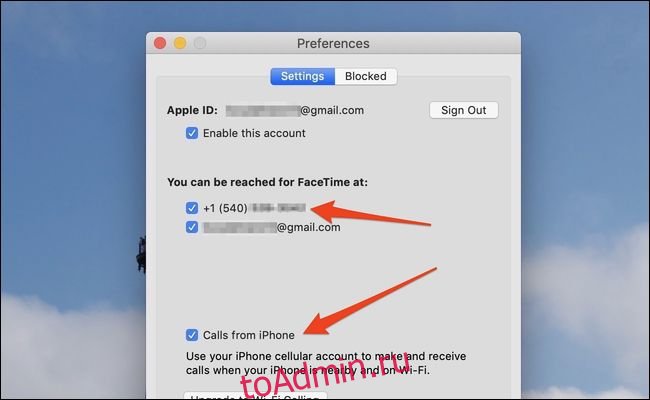
Это свяжет ваш телефон и Mac для вызовов FaceTime, но если вы хотите принимать звонки по сотовой сети на своем Mac, вам необходимо включить переадресацию телефонных вызовов.
Удалить номер
Чтобы удалить номер, снимите флажок рядом с ним в настройках iMessage и FaceTime на устройстве, которое нужно удалить. Это не позволит вам в будущем получать звонки и текстовые сообщения на это устройство.
Если вы хотите полностью удалить его из своей учетной записи iCloud, вам необходимо выключить его со своего iPhone. Если у вас нет телефона (например, если вы продали его, не протерев его предварительно, или если он был украден), вы можете изменить свой пароль Apple ID, чтобы заставить телефон выйти из системы. Хотя в случае кражи телефона вы всегда можете удаленно стереть его с помощью Find My iPhone, что решит проблему в процессе.
Добавление и удаление номера телефона в программе «Сообщения» или FaceTime
Номер телефона iPhone можно использовать в программах «Сообщения» и FaceTime на компьютере Mac и устройстве iPad или iPod touch.
Настройка номера телефона
На устройстве iPhone выполните указанные ниже действия.
- Выберите «Настройки» > «Сообщения» и убедитесь, что функция iMessage включена. Для ее активации может потребоваться некоторое время.
- Нажмите «Отправка/прием». Если отображается параметр «Ваш Apple ID для iMessage», нажмите его и выполните вход с тем же идентификатором Apple ID, который вы используете на Mac, iPad и iPod touch.
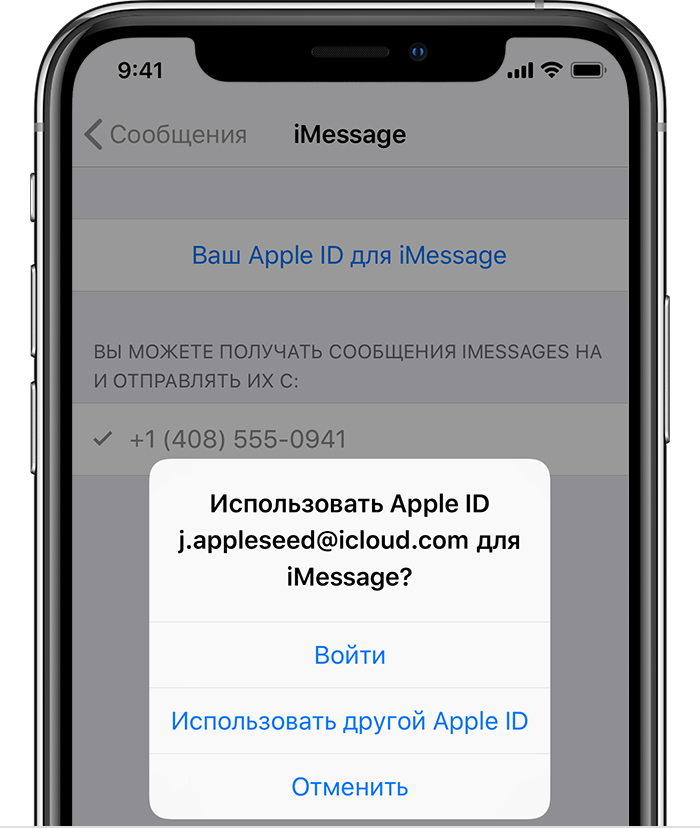
- В разделе настроек получения сообщений iMessages убедитесь, что выбран ваш номер телефона и идентификатор Apple ID.
- Перейдите в меню «Настройки» > FaceTime и убедитесь, что в разделе «Ваш адрес для FaceTime в» выбран ваш номер телефона и идентификатор Apple ID.
После этого настроенный номер телефона можно включить на других устройствах:
Если при использовании этой функции вы используете идентификатор Apple ID совместно с другим пользователем, вы не сможете скрыть свои беседы от этого пользователя. Вместо совместного использования идентификатора Apple ID настройте функцию «Семейный доступ».
Удаление номера телефона
Если вы не хотите, чтобы вызовы или сообщения для устройства iPhone отображались на устройстве iPad, iPod touch или компьютере Mac, можно удалить свой номер телефона. Для этого воспользуйтесь одним из следующих способов.
- На устройстве iPhone выберите «Настройки» > «Сообщения» > «Отправка/прием». Выберите свой идентификатор Apple ID и нажмите кнопку «Выйти». Затем перейдите в раздел «Настройки» > FaceTime, выберите свой идентификатор Apple ID и нажмите кнопку «Выйти».
- Если номер телефона, который вы хотите удалить, относится к устройству iPhone, к которому у вас нет доступа, измените пароль идентификатора Apple ID. При этом с устройств iPad, iPod touch и компьютера Mac удаляются все номера телефонов. Вызовы и сообщения для удаленных номеров не будут больше отображаться на этих устройствах.

Включение или выключение номера телефона для компьютера Mac
После настройки номера телефона его можно включить или выключить для программ «Сообщения» и FaceTime на компьютере Mac.
- Откройте программу «Сообщения» или FaceTime. При необходимости выполните вход с идентификатором Apple ID, который используется с программами «Сообщения» и FaceTime на iPhone.
- «Сообщения»: выберите «Сообщения» > «Настройки», затем перейдите в раздел «Учетные записи» и выберите учетную запись iMessage. FaceTime: выберите FaceTime > «Настройки» и перейдите в раздел «Настройки».
- Включите или выключите номер телефона:
- Чтобы включить номер телефона, выберите его и свой идентификатор Apple ID в списке. Если номер телефона не отображается, получите помощь по настройке или обратитесь в службу поддержки Apple. Если вы видите чужой номер телефона, измените пароль к идентификатору Apple ID.
- Чтобы выключить номер телефона, отмените его выбор в списке.
- Если вы хотите, чтобы получатели видели ваш номер телефона, а не идентификатор Apple ID, выберите свой номер телефона во всплывающем меню «Начинать новый разговор с» или «Начинать новые вызовы с».
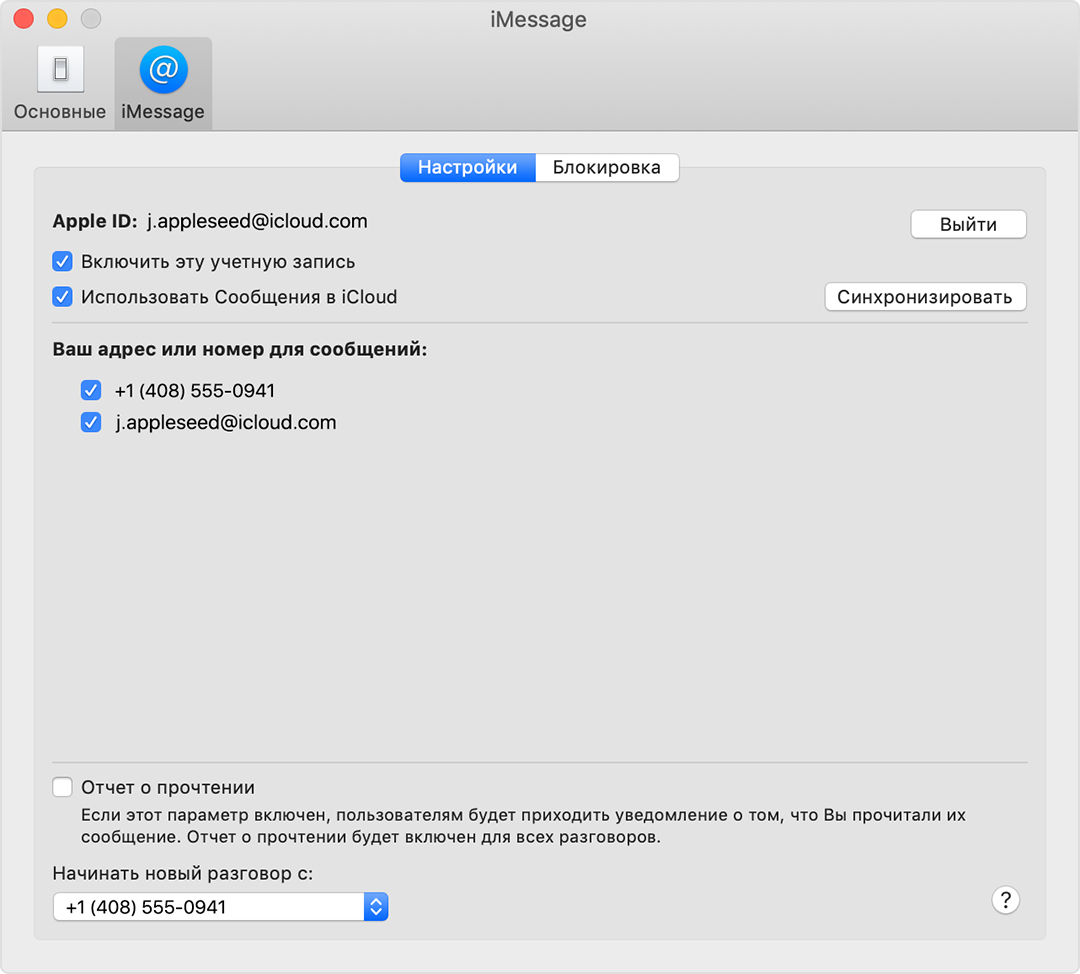

Включение или выключение номера телефона на устройстве iPad или iPod touch
После настройки номера телефона его можно включить или выключить для программ «Сообщения» и FaceTime на устройстве iPad или iPod touch.
- Для программы «Сообщения» откройте «Настройки» > «Сообщения» и убедитесь, что функция iMessage включена. Если потребуется, выполните вход с идентификатором Apple ID, который используется с программами «Сообщение» и FaceTime на iPhone. Затем нажмите «Отправка/прием».
- Для FaceTime откройте «Настройки» > FaceTime. При необходимости выполните вход с идентификатором Apple ID, который используется с программами «Сообщения» и FaceTime на iPhone.
- Включите или выключите номер телефона:
- чтобы включить номер телефона, выберите его и идентификатор Apple ID в соответствующем разделе «Ваш адрес для». Если номер телефона не отображается, получите помощь по настройке или обратитесь в службу поддержки Apple. Если вы видите чужой номер телефона, измените пароль к идентификатору Apple ID.
- Чтобы отключить номер телефона, снимите соответствующий флажок.
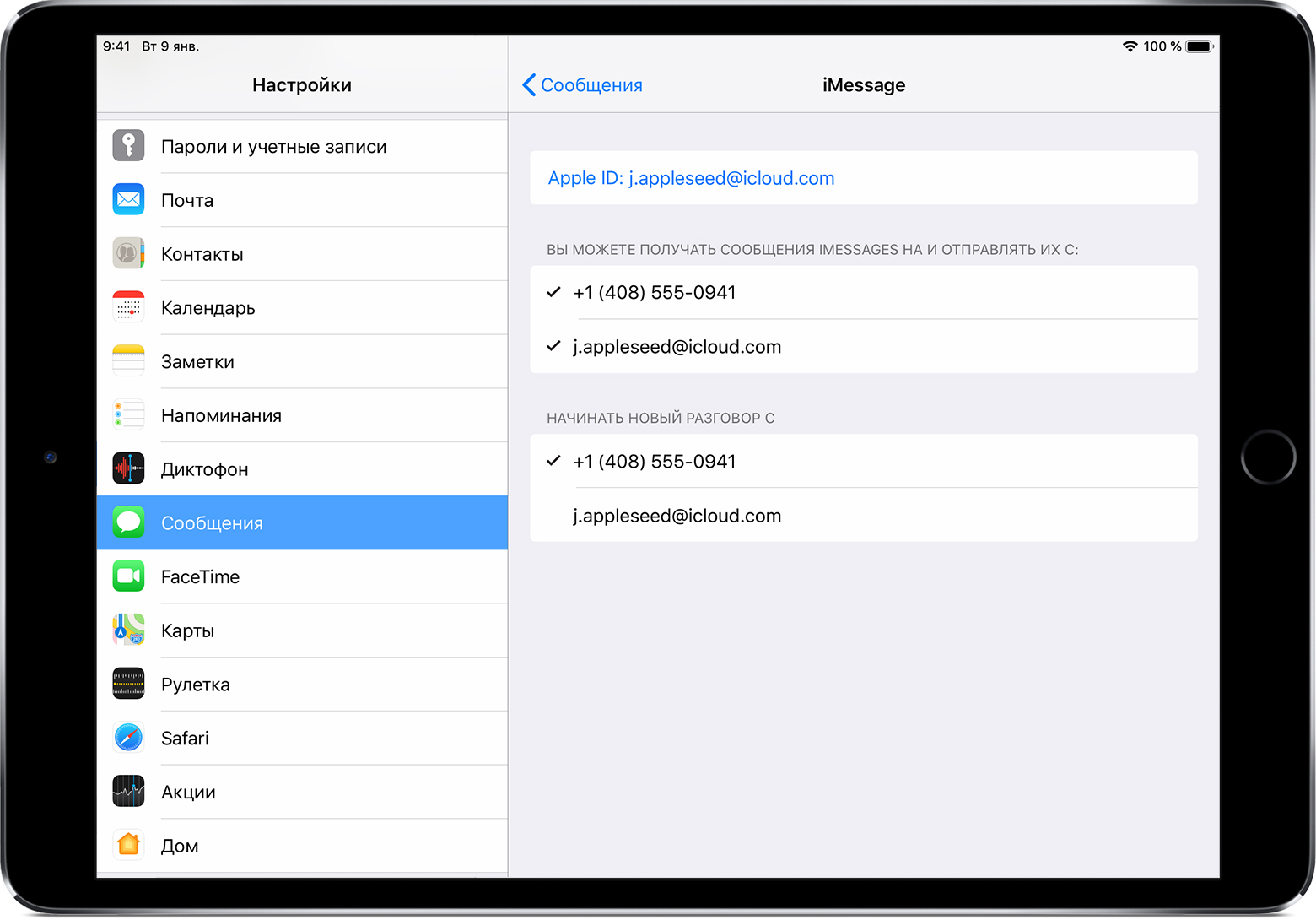

Если номер телефона не виден или недоступен для выбора в программе «Сообщения» или FaceTime
- Убедитесь, что используется последняя версия ПО для компьютера Mac или устройства iOS.
- Убедитесь, что процедура для iPhone по настройке номера телефона выполнена правильно. На всех устройствах должен использоваться один и тот же идентификатор Apple ID.
- В разделе «Ваш адрес для» настроек для программы «Сообщения» и FaceTime убедитесь, что флажки рядом с номером телефона и идентификатором Apple ID установлены:
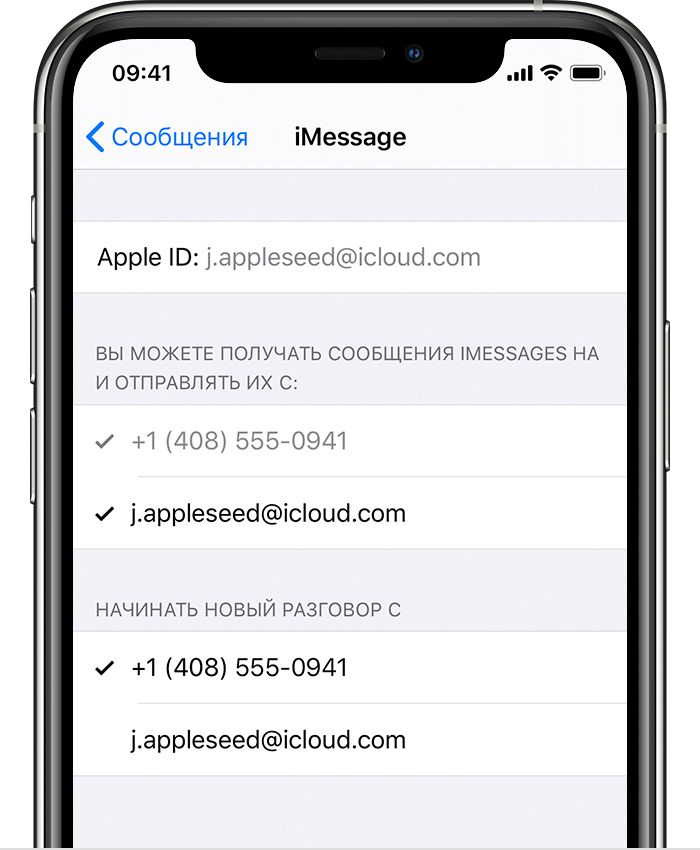
Если флажок для номера телефона снят и установить его не удается, или есть другая проблема, выполните следующие действия.
- На компьютере Mac:
- В программе «Сообщения» выберите «Сообщения» > «Настройки», затем щелкните «Учетные записи» и выберите учетную запись iMessage. Нажмите кнопку «Выйти».
- В FaceTime выберите FaceTime > «Настройки» и нажмите кнопку «Выйти».
- На устройстве iPhone, iPad и iPod:
- Откройте «Настройки» > «Сообщения» > «Отправка/прием». Нажмите идентификатор Apple ID и выберите пункт «Выйти».
- Перейдите в меню «Настройки» > FaceTime. Нажмите на свой идентификатор Apple ID и выберите пункт «Выйти».
- На устройстве iPhone выполните указанные ниже действия.
- Вернитесь на экран «Настройки» > «Сообщения» и убедитесь, что функция iMessage включена.
- Нажмите «Отправка/прием», затем «Ваш Apple ID для iMessage» и выполните вход с идентификатором Apple ID.
- Используйте тот же идентификатор Apple ID для выполнения входа в программы «Сообщения» и FaceTime на других ваших устройствах.
Если вам все еще требуется помощь, измените пароль идентификатора Apple ID и повторите процедуру настройки. Если это не помогает, обратитесь в службу поддержки Apple.
Источник
Как удалить или изменить номер телефона в iMessage и FaceTime на iPhone
Если не знаете, как удалить или изменить номер телефона в iMessage или FaceTime на iPhone, то вы пришли по адресу.

После установки новой SIM-карты в iPhone и авторизации Apple ID произойдёт активация штатных сервисов для общения между устройствами Apple — iMessage и FaceTime. Но вот принудительно изменить номер уже не получится (номер не сменится и активация не пройдёт). А что делать если вы захотите вставить новую SIM-карту и полноценно пользоваться всеми сервисами на новом номере? Решение есть:
1. Откройте Настройки → Сообщения → Отправка/приём.

2. Тапните по своему Apple ID и выйдите из учётной записи.
3. Вернитесь в раздел «Сообщения» и отключите iMessage.

4. Перейдите в Настройки → FaceTime.
5. Тапните по своему Apple ID и выйдите из учётной записи, а затем отключите FaceTime.

6. Пройдите в Настройки → Телефон и проверьте правильность номера в пункте «Мой номер» (при необходимости измените его на корректный).

7. Откройте Настройки → Основные → Сброс и выберите «Сбросить настройки сети».

ВНИМАНИЕ! Сброс настроек сети приводит к удалению всех паролей от Wi-Fi сетей и настроенные VPN-соединения.
После перезагрузки iPhone службы iMessage и FaceTime автоматически активируются на указанный номер (если этого не произошло вручную активируйте переключатели напротив iMessage и FaceTime в соответствующих разделах).
Как отключить (отвязать) телефонный номер от iMessage, если вы уже не пользуетесь устройствами Apple
О том, как как правильно и зачем отключать iMessage при переходе на Android, Windows Phone, BlackBerry мы подробно рассказали в этом материале.
Источник
iMessage

Приобрели новый iPhone либо сменили телефонный номер, но не можете пройти активацию в сообщениях iMessage и FaceTime? Такой вопрос можно часто встретить в обсуждениях смартфонов американской компании. Однако если такая ситуация возникла у вас, то это не повод расстраиваться, поскольку решить возникшую проблему довольно просто.
Сегодня расскажем, как пройти активацию номера в iMessage: как настроить, удалить, или изменить номер, включить или отключить на iPad либо Mac, и что делать если выдает ошибку активации.
Где используется номер
Особенностью продуктов от Apple является то, что они имеют единую экосистему, позволяющую использовать различные устройства в связке, и получать единый функционал при использовании любого из них.
Так, используя iMessage можно отправлять сообщения, а через FaceTime пользоваться видеосвязью с любого своего устройства, в обход стандартных. У получателя или собеседника будет отображаться ваш телефонный номер.
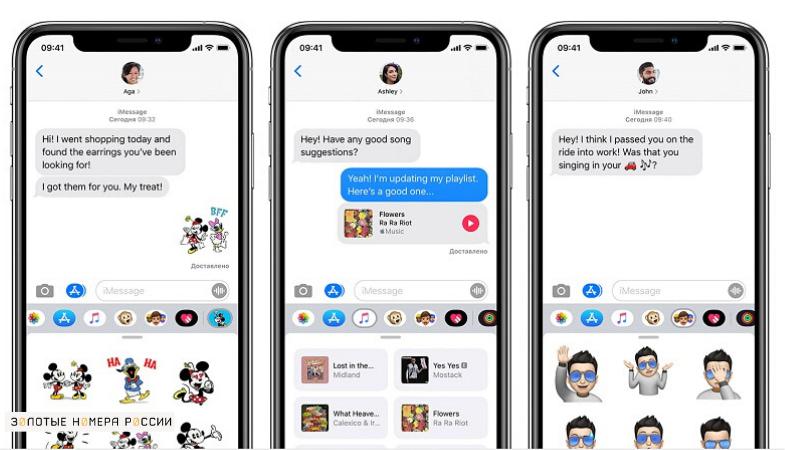
Такой вариант позволяет вам экономить, поскольку при использовании этих приложений и активном подключении к передаче данных, сообщение отправляется не через оператора, если у получателя также используется устройство Apple.
Однако, чтобы использовать эти приложения, необходимо провести их настройку, и привязать свой телефонный номер в них. Все эти действия выполняются в связке с используемом вами AppleID.
Добавление/изменение номера
При установке сим карты в iPhone, и ввода своего AppleID, происходит автоматическая привязка номера. После этого достаточно перейти в интересующее вас приложение — проверить его активность и корректность указанного номера в качестве идентификации.
Однако если вы решили использовать новый телефонный номер, то необходимо для начала удалить старый. Чтобы поменять номер в iMessage, потребуется зайти в настройки, и перейти в сообщения.
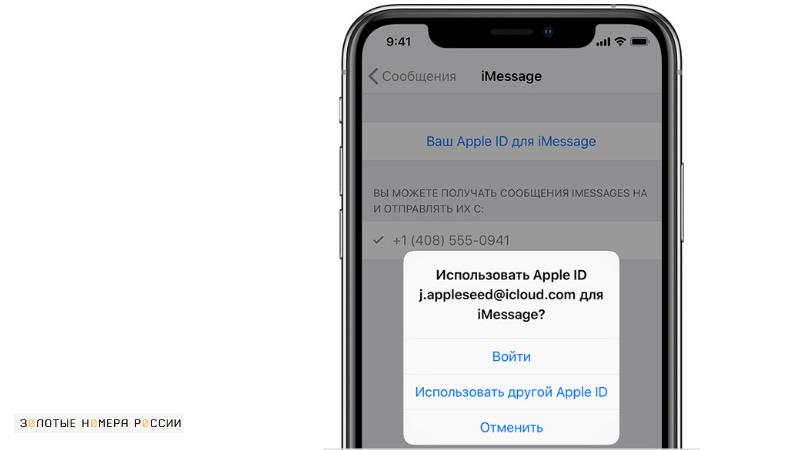
В пункте “Отправка/прием” необходимо нажать на свой идентификатор и выйти из него. После этого необходимо отключить приложение. Аналогичную процедуру потребуется пройти и в настройках FaceTime.
После этого необходимо пройти удаление своего номера для сообщений iMessage. Для этого потребуется перейти в настройки телефона, и посмотреть какой указан номер. При необходимости укажите правильный.
После этого достаточно перейти в основные настройки и “Сбросить настройки сети”. Обратите внимание, что после этого у вас также будут удалены сохраненные пароли для Wi-fi и используемых VPN. При удалении номера, также удаленными будут и все сообщения в iMessage и список вызовов в FaceTime.
Проделав эти шаги, необходимо перезагрузить свое устройство. После включения, сервисы будут активированы с указанным в настройках новым номером. Обратите внимание, что для iMessage может указываться уведомление ожидание активации, поскольку на это требуется определенное время.
Включение номера для других устройств
Одним из преимуществ приложений, является то, что можно существенно экономить на отправке сообщений и видеозвонков. Отправлять сообщения и делать видеозвонки можно через интернет не только на своем iPhone, но и на других устройствах Apple.
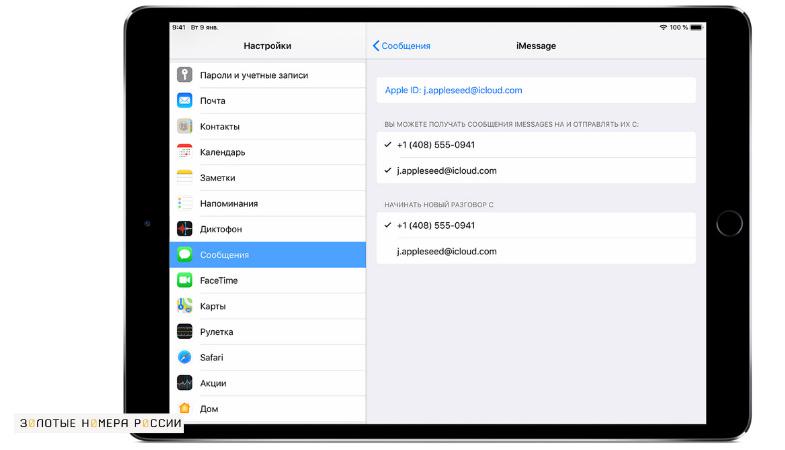
Перейдя в настройки, зайдите в нужное приложение на своем iPad, iPod, Mac. Убедитесь в активности приложения. Также может потребоваться выполнить вход со своим идентификатором, используемом на смартфоне. После этого включите телефонный номер, поставив напротив него галочку. Обратите внимание, что выбранным должны быть отмечены и ваш AppleID и номер телефона.
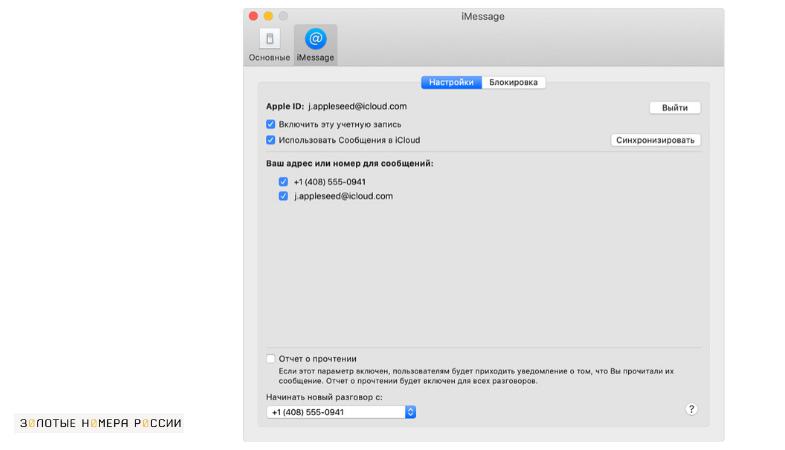
Если у вас не получается установить галочку напротив номера, то необходимо на этом устройстве выйти из своего идентификатора, и выполнить повторный вход. Аналогичная проблема может возникнуть и на iPhone, и в этом случае также необходимо выполнить повторный вход в свою учетную запись.
Для удачного добавления номера необходимо учитывать, что на устройствах используется последняя версия программного обеспечения. Также обязательным условием является использование одинаковой учетной записи.
Источник
